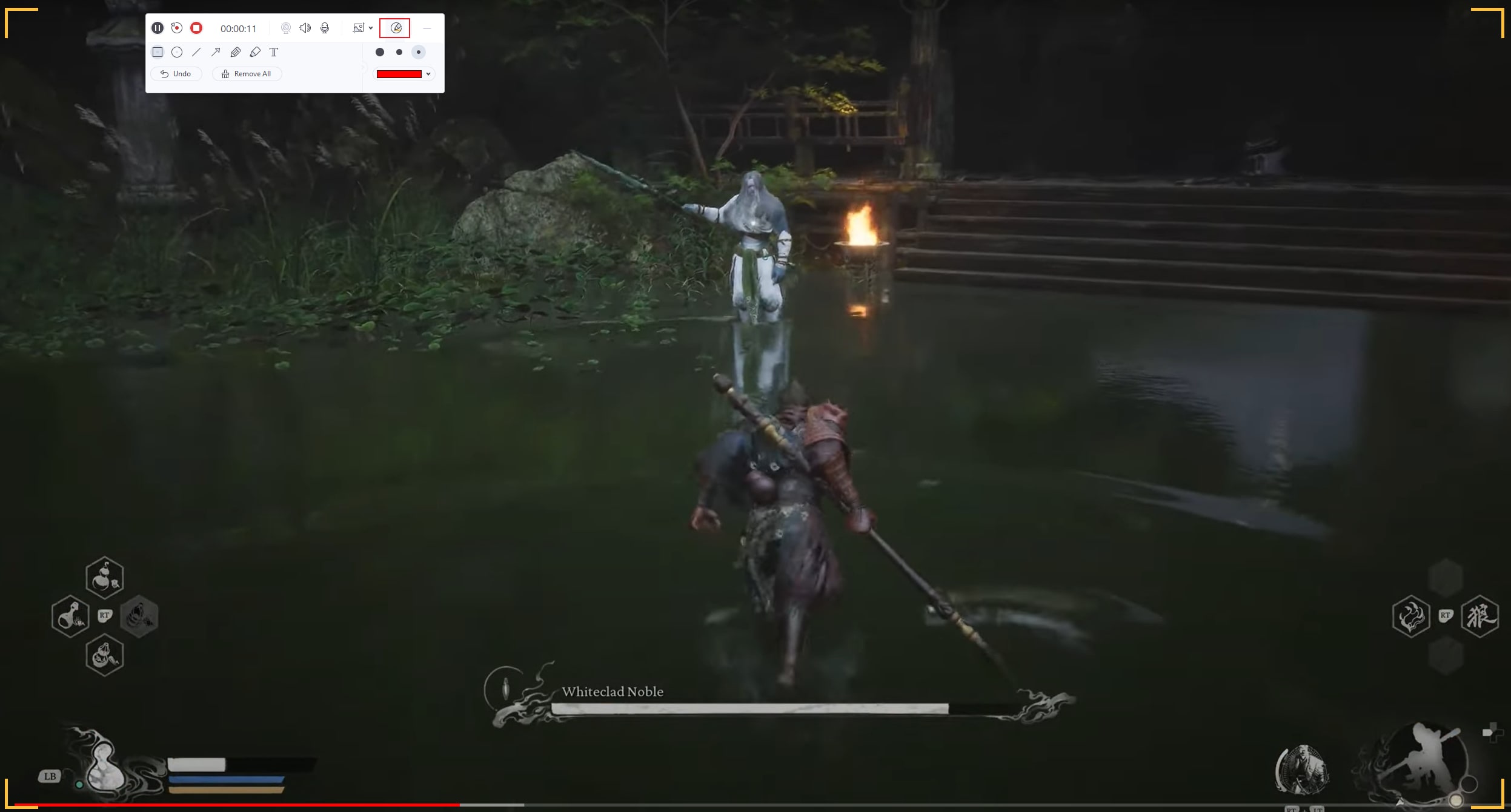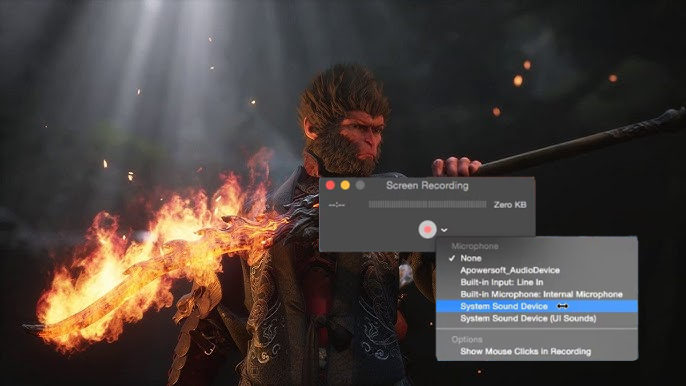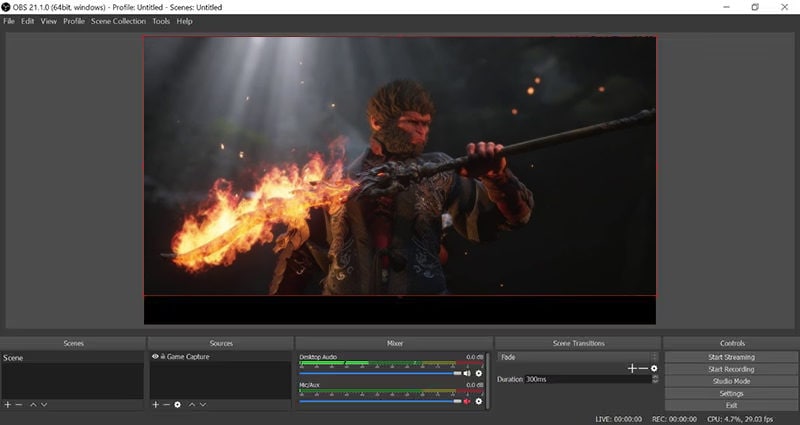Cómo grabar el juego Black Myth: Wukong con alta calidad
Ante la expectación de todos, Black Myth: Wukong salió oficialmente a la venta el 20 de agosto. Tras su lanzamiento, Black Myth: Wukong captó inmediatamente la atención de la comunidad de jugadores, que acudieron en masa a este esperado título. El título AAA chino, inspirado en la novela Viaje al Oeste, ha sido un rotundo éxito en Steam. El juego alcanzó más de 2 millones de jugadores simultáneos, superando el rendimiento de líderes del sector como Elden Ring, Cyberpunk 2077 e incluso Baldur's Gate 3. En la siguiente sección, presentaremos con más detalle esta esperada superproducción AAA.
En este artículo
- Parte 1. ¿Qué tipo de juego es Black Myth: Wukong?
- Parte 2. Dónde puedes jugar Black Myth: Wukong
- Parte 3. Cómo grabar Black Myth: Wukong en PC
- Parte 4. Captura una partida de Black Myth: Wukong a través de la barra de juegos de Xbox
- Parte 5. Graba Black Myth: Wukong con QuickTime Player (macOS)
- Parte 6. Graba una partida de Black Myth: Wukong con OBS
- Conclusión
Graba transmisión de Black Myth: Wukong
Haz un registro de la maravillosa partida y rebobina la transmisión del juego para aprender más habilidades de juego.
Parte 1. ¿Qué tipo de juego es Black Myth: Wukong?
Black Myth: Wukong es un juego de rol y acción desarrollado y publicado por Game Science. Salió a la venta en todo el mundo para PlayStation 5 y Windows el 20 de agosto de 2024, con una versión para Xbox Series X/S prevista para más adelante. El juego se inspira en la novela clásica china "Viaje al Oeste". El protagonista es un mono basado en Sun Wukong de la novela. Black Myth: Wukong ya está batiendo récords en Steam.
Parte 2. Dónde puedes jugar Black Myth: Wukong
Black Myth: Wukong ya está disponible para PC y PlayStation 5. La única forma de jugar al juego en estas plataformas es comprándolo directamente. No está disponible a través de ningún servicio de streaming, incluidos PC Game Pass o PlayStation Plus. Aunque es posible que Black Myth se añada a estos servicios de suscripción en el futuro, no ha habido confirmación oficial, y es poco probable que ocurra pronto.
Parte 3. Cómo grabar Black Myth: Wukong en PC
Con el lanzamiento oficial de Black Myth: Wukong, seguro que te has unido al juego por primera vez e intentas grabar tu partida y compartirla con otros jugadores en tu canal de Youtube. Mientras tanto, es posible que quieras grabar las partidas mientras ves a otros en directo y luego probarlas tú mismo en el juego de Wukong. Entonces necesitas un software de grabación de partidas profesional y fácil de usar que te ayude en esta tarea.
Si eres nuevo en el mundo de la grabación de video, Wondershare UniConverter es una opción recomendada, ya seas profesional o principiante. Es uno de los mejores grabadores de juegos del sector. Con esta aplicación fácil de usar, los gamers y vloggers pueden grabar videos de calidad 4K en sus computadoras Mac/Win a pantalla completa o en modo parcial. Antes de grabar el video, puedes seleccionar dispositivos para añadir narración de voz y grabar una webcam. También puedes preconfigurar la frecuencia de imagen, la calidad, el formato, etc. Además, los usuarios pueden añadir anotaciones como formas, líneas, texto y flechas mientras graban el video. Asimismo, puedes editar y convertir profesionalmente el video capturado del juego Black Myth.
Procedimiento paso a paso para grabar video del juego Black Myth Wukong en Mac/Win usando Wondershare UniConverter:
Paso 1. Instala y ejecuta la aplicación.
Después de instalar Wondershare UniConverter, haz clic en Grabador de pantalla, y luego pulsa el botón Camcorder. La función de captura de pantalla se iniciará automáticamente.
Paso 2. Elige una zona de grabación.
Ahora inicia el juego Black Myth: Wukong en tu PC. A continuación, elige una sección de captura arrastrando el marco de captura de pantalla para ajustarlo a un área determinada. Una forma más sencilla es seleccionar Personalizar o Pantalla completa como modo de grabación. Con el método Personalizado, puedes introducir las dimensiones del fotograma de video y, a continuación, pulsar Bloquear relación de aspecto.
Paso 3. Configura los ajustes y preferencias.
Tras seleccionar un área de captura, elige un altavoz de salida de sonido en el menú Audio del sistema. A continuación, selecciona una cámara en la sección Webcam y un micrófono en la sección Micrófono. Puedes desactivar cualquiera de estas funciones mientras grabas el video.
Para configurar el formato de salida, la frecuencia de imagen y la calidad, abre el menú "Configuración avanzada". Aquí también puedes personalizar el atajo de teclado, la ruta de la carpeta y establecer un temporizador de grabación.
Paso 4. Inicia el proceso de grabación de la pantalla.
En primer lugar, previsualiza la sección de captura y, a continuación, haz clic en REC si todo parece limpio y pulido. Mientras continúa el proceso de grabación, abre la barra de tareas y pulsa el botón "Anotación" para aplicar textos, formas, flechas, dibujos y líneas. Cuando hayas grabado suficiente contenido, pulsa "Detener".
- Graba videos en directo: A través de este grabador de pantalla, puedes grabar en directo Zoom, Skype y Team Meetings, así como videos en streaming en las redes sociales mientras ejecutas otras aplicaciones en tu PC con Windows.
- Modo de grabación Picture-in-picture: Graba tu webcam y la pantalla simultáneamente. Es perfecto para reacciones y tutoriales.
- Proporciona ajustes personalizados: Antes de empezar con la grabación de pantalla, puedes controlar manualmente los ajustes como la velocidad de fotogramas, la calidad de video y el formato de salida fácilmente.
- Permite cambiar de pantalla: Mientras graba la pantalla, puede cambiar entre varias pantallas al instante y puede grabar las partes esenciales fácilmente.
- Proporciona grabación de audio: Aparte de la grabación de pantalla, también puedes grabar tus comentarios en directo o voz en off a través de esta herramienta con buena calidad.
Parte 4. Captura una partida de Black Myth: Wukong a través de la barra de juegos de Xbox
Un gran grabador de juegos te garantizará una grabación fluida sin ralentizar tu computadora. Si quieres grabar esos increíbles momentos de juego de Wukong, la función de grabación de pantalla de tu PC con Windows puede ser tu héroe. Para grabar Black Myth: Wukong, la barra de juegos de Xbox suele ser suficiente.
Cómo grabar Black Myth: Wukong en PC usando Xbox Game Bar:
Paso 1. Utiliza la barra de juegos de Xbox
Pulsa Win + G para abrir la barra de juegos de Xbox. Haz clic en el botón de grabación o pulsa Win + Alt + R para empezar a capturar la pantalla. Esta herramienta integrada es ideal para realizar grabaciones rápidas de tu juego Black Myth: Wukong.
Paso 2. Inicia tu expediente
Selecciona "Grabación de pantalla". Elige el área de grabación y haz clic en "Grabar". Este método es útil para capturar segmentos específicos del juego de Wu Kong y compartirlos.
Paso 3. Termina y comparte
Después de grabar los momentos que prefieras, puedes finalizar la grabación. Cuando quieras detener la grabación, haz clic en el panel rojo de grabación que aparece en la esquina superior derecha de la pantalla. Todas las grabaciones de pantalla se guardan automáticamente en tu laptop como archivos MP4. No olvides compartirlo con el mundo.
Estos pasos garantizan que puedas grabar tu pantalla con facilidad, capturando cada momento de tu aventura en el juego de Wukong. Con las herramientas adecuadas, tus grabaciones serán claras, atractivas y estarán listas para ser compartidas con tu audiencia.
Parte 5. Graba Black Myth: Wukong con QuickTime Player (macOS)
Si eres usuario de Mac y aún te preocupa cómo jugar a Black Myth Goku en macOS y cómo conseguir grabaciones de juego de alta calidad, ¡échale un vistazo! A continuación te explicaremos cómo QuickTime Player puede ayudarte a grabar partidas en Mac.
Cómo grabar Black Myth: Wukong en PC usando QuickTime Player:
Paso 1. Inicia QuickTime y Black Myth
Abre QuickTime Player en tu Mac. La forma más rápida de encontrarlo es utilizar la búsqueda Spotlight. Una vez abierto, haz clic en el menú "Archivo" situado en la esquina superior izquierda de la pantalla y selecciona "Nueva captura de pantalla" en el menú desplegable.
Paso 2. Personaliza e inicia la grabación
A continuación, haz clic en la flecha situada junto al botón rojo "Grabar" para seleccionar las opciones de audio. Para grabar toda la pantalla, haz clic en cualquier parte de la pantalla y, a continuación, haz clic cuando se te pida. Para grabar sólo una parte de la pantalla, arrastra el puntero para definir el área que deseas capturar y, a continuación, haz clic en "Grabar" cuando se te solicite.
Paso 3. Detén grabación
Cuando hayas terminado de grabar tu partida de Black Mythos, haz clic en el botón "Detener" de la barra de menús situada en la parte superior izquierda de la pantalla.
QuickTime Player ofrece una forma fácil y accesible de grabar tus partidas de Black Myth: Wukong en macOS, para que puedas capturar cada momento épico y compartirlo sin esfuerzo.
Parte 6. Graba una partida de Black Myth: Wukong con OBS
OBS Studio es una popular herramienta gratuita conocida por su flexibilidad. Podrás mezclar audio y video en tiempo real y personalizar las ubicaciones de grabación. Esto lo hace ideal para grabar o retransmitir partidas de Wu Kong. OBS Studio admite la codificación de video de alto rendimiento y no añade marcas de agua. Sin embargo, puede necesitar muchos recursos del sistema y ser difícil de manejar para los principiantes.
Paso 1. Inicia OBS Studio
En primer lugar, instala OBS Studio en tu sistema y, a continuación, ejecútalo. Configura las teclas de acceso rápido para iniciar y detener fácilmente la grabación.
Paso 2. Crea escenas de juego
Para añadir texto e imágenes a tus grabaciones, haz clic con el botón derecho del ratón en el Área de Origen y selecciona la opción "Captura de juego". A continuación, abre Black Myth: Wukong y selecciónalo en la lista de aplicaciones. Asegúrate de jugar en modo de pantalla completa para obtener la mejor calidad de captura.
Paso 3. Inicia/detén grabación
Haz clic en el botón "Grabar" para empezar a grabar tu partida de Black Mythos: Wukong, y vuelve a hacer clic para detener la grabación cuando hayas terminado.
Conclusión
Independientemente de la calificación final de Black Myth Wukong, está destinado a convertirse en un hito del juego AAA chino. Si eres un jugador y quieres grabar tu viaje de Black Myth para subirlo a YouTube y compartirlo con otros jugadores, definitivamente deberías darle una oportunidad a Wondershare UniConverter. Si quieres una opción mejor y quieres tener un potente grabador de pantalla y editor de video en uno, UniConverter será tu mejor elección.